Annuncio pubblicitario
 MP3 è un formato di codifica audio digitale, in cui i file audio vengono compressi per ridurre la quantità di dati (ovvero ridurre le dimensioni del file), senza perdere la qualità del suono nelle orecchie della maggior parte degli ascoltatori. La procedura standard di modifica di un file MP3 prevede diversi passaggi: decompressione del file, modifica e ricodifica in MP3. Il processo di decompressione e ricodifica in genere comporta una significativa perdita di qualità.
MP3 è un formato di codifica audio digitale, in cui i file audio vengono compressi per ridurre la quantità di dati (ovvero ridurre le dimensioni del file), senza perdere la qualità del suono nelle orecchie della maggior parte degli ascoltatori. La procedura standard di modifica di un file MP3 prevede diversi passaggi: decompressione del file, modifica e ricodifica in MP3. Il processo di decompressione e ricodifica in genere comporta una significativa perdita di qualità.
mp3DirectCut è un editor e registratore audio freeware che può funzionare con file MP3 compressi. Ti consente di tagliare, copiare e incollare bit audio o modificare il volume senza decomprimere il file audio. In altre parole, è possibile modificare i file MP3 senza perdita di qualità. Inoltre, è possibile registrare MP3 e rilevare automaticamente le pause per tagliare e contrassegnare ID3 un file.
L'interfaccia
mp3DirectCut ha un'interfaccia chiara, che fornisce un facile accesso a tutte le funzionalità chiave. I pulsanti di modifica e riproduzione si trovano nella parte inferiore della finestra, la navigazione al centro, sovrastata dalla forma d'onda dei dati audio MPEG.
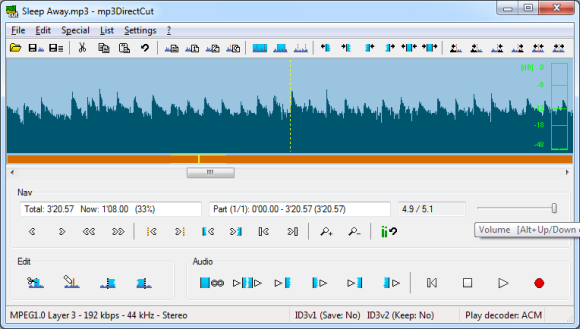
Appena sotto la barra dei menu si trova un elenco di pulsanti più piccoli che forniscono l'accesso con un clic a ulteriori funzionalità di modifica, tra cui la modifica dei tag ID3 o lo spostamento della selezione per fotogramma. Se non sei sicuro di cosa farà un pulsante, passa il mouse sopra di esso per un suggerimento.

Uno sguardo più da vicino
Quando apri, modifichi o salvi i file mp3DirectCut potrebbe mostrare una nota, come quella qui sotto. Suggerimenti simili possono essere trovati in tutto il programma. Questa è un'ottima funzionalità per i nuovi utenti, poiché le note evidenziano punti importanti e guidano l'utente.
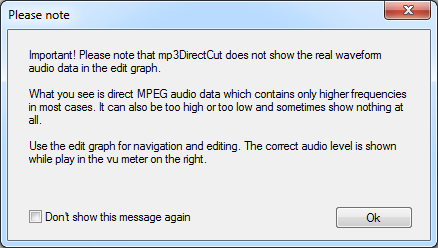
mp3DirectCut è molto intuitivo da usare. Puoi modificare file mp3 usando il mouse, il menu, i pulsanti o le scorciatoie da tastiera. Per diverse azioni esiste più di un modo per ottenere lo stesso risultato, facilitando la ricerca immediata. Come accennato in precedenza, se non sei sicuro di cosa funzioni un pulsante, dai un'occhiata alla descrizione comandi.
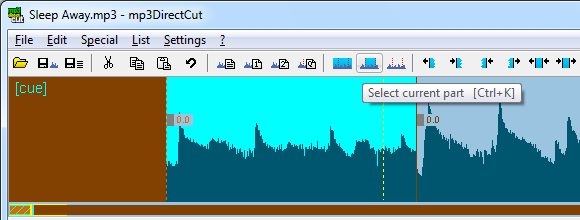
Ad esempio, puoi cambiare il volume di un file MP3 o solo una sezione trascinando i grip grigi di una stecca su o giù o facendo clic sulla scorciatoia da tastiera [CTRL] + [SU] o [GIÙ]. Il colore marrone indica che il volume è stato regolato. È quindi possibile passare all'indicazione successiva a sinistra o a destra utilizzando il rispettivo tasto nella finestra di navigazione o facendo clic sulla scorciatoia da tastiera [CTRL] + [SINISTRA] o [DESTRA].

Riassumendo, il programma è semplice e facile da imparare usando tentativi ed errori. Se sei bloccato, c'è sempre il Manuale d'uso che puoi consultare. Puoi anche trovare il link sotto> ? > Manuale.
Quindi, per concludere, vorrei solo evidenziare il ...
3 migliori caratteristiche
Queste sono le migliori caratteristiche come le vedo io.
Modifica di più file in parallelo
File > Nuova finestra del programma aprirà un'istanza aggiuntiva di mp3DirectCut, che consente di modificare più file audio in parallelo.
Registrazione ad alta velocità
Con> Speciale > Registrazione "ad alta velocità" puoi registrare registrazioni longplay a 33 giri / min con riproduzione a 45 giri / min e anche impostare altre velocità di presa secondo necessità.
Pausa Rilevamento... e salvataggio di file diviso
Quindi hai registrato un intero LP e ora vuoi dividerlo in singoli file MP3? Vai a> Speciale > Metti in pausa il rilevamentoe regolare le impostazioni. Quando lo strumento ha terminato di aggiungere i segnali, chiudere il Metti in pausa il rilevamento finestra.
Ora è necessario modificare i segnali per contrassegnare la fine di un file. Uno dopo l'altro, fai clic su ogni segnale e vai a> modificare > Nomi e proprietà della parte (o fai clic sul rispettivo pulsante), dove devi selezionare> spunto. Dopo aver eseguito tutti gli spunti, vai a> File > Salva divisione per salvare ogni regione che inizia con un segnale in un nuovo file.
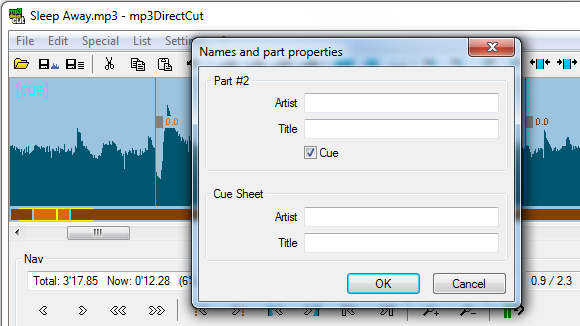
Se hai bisogno di ulteriore aiuto per capire questo programma, sappi che mp3DirectCut ha un buon risultato Manuale d'uso, che presenta anche un elenco di scorciatoie da tastiera e opzioni della riga di comando.
Cerchi altri strumenti di editing MP3? Dai un'occhiata a questi articoli:
- I 5 migliori strumenti gratuiti per dividere o unire file musicali I 5 migliori strumenti di fusione e splitter audio per file MP3Se è necessario dividere o unire i file audio, questi strumenti gratuiti di divisione audio e fusione audio sono più che sufficienti per il lavoro. Leggi di più
- Media Cope - Un lettore multimediale tutto in uno, taglierina e convertitore Media Cope - Un lettore multimediale tutto in uno, taglierina e convertitore Leggi di più
- Normalizza i livelli di volume MP3 con MP3Gain Normalizza i livelli di volume MP3 con MP3Gain Leggi di più
- 18 strumenti online per modificare, mixare e migliorare i tuoi video 18 strumenti online per modificare, mixare e migliorare i tuoi video Leggi di più
- Rimuovere i tag musicali MP3 ID3 con ID3 Tag Remover Rimuovere i tag musicali MP3 ID3 con ID3 Tag Remover Leggi di più
Quali sono le tue funzionalità preferite o cosa pensi che manchi nell'editor mp3DirectCut? Per favore condividi le tue impressioni nei commenti.
Tina ha scritto sulla tecnologia di consumo per oltre un decennio. Ha conseguito un dottorato in scienze naturali, un diploma tedesco e un master in Svezia. Il suo background analitico l'ha aiutata a eccellere come giornalista di tecnologia presso MakeUseOf, dove ora gestisce ricerche e operazioni sulle parole chiave.

